реклама
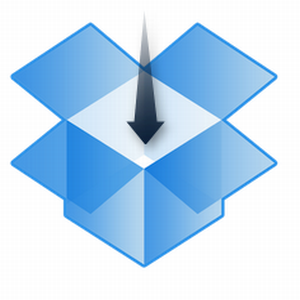
Dropbox е страхотно. Понякога не знам как съм живял преди да имам Dropbox и съм сигурен, че не съм единственият. Но колкото и да приемаме Dropbox за даденост, много хора все още не го използват или дори не знаят за него (да, вярно е!).
Много пъти се оказвам в затруднено положение, когато знам, че най-лесният начин да се сдобие с файл е да използвате Dropbox, но обяснението за Dropbox просто ще отнеме твърде много време. Или може би трябва да вкарам нещо в своя Dropbox и просто нямам достъп до него в момента. За тези сценарии някои хубави хора са измислили услуги, които можем да използваме за изпращане на файлове директно в нашия Dropbox, без да използваме Dropbox.
Обърнете внимание, че всички тези услуги изискват вашите Dropbox идентификационни данни, за да работят, и трябва да ги упълномощите в рамките на Dropbox.
FileStork
FileStork е уеб базирана услуга, която можете да използвате за създаване на заявки за файлове, които да бъдат изпращани до вашия Dropbox. Ако имате нужда от няколко души, които да ви изпратят един (или повече) файлове, или искате да дадете на някого постоянно разрешение да изпраща файлове до вашия Dropbox, FileStork може да осигури лесно и гладко решение за вас.

С FileStork можете да създадете еднократна заявка, която изтича след изпращане на файловете, или заявка, която никога няма да изтече, докато не я изтриете. Създаването на заявка е наистина просто. Той е достатъчно гъвкав, без да е сложен и можете да решите какви типове файлове са позволени и също да зададете парола. Ако решите да разрешите само документи, например качителят на FileStork няма да позволи на подателя да качи друг тип файл.
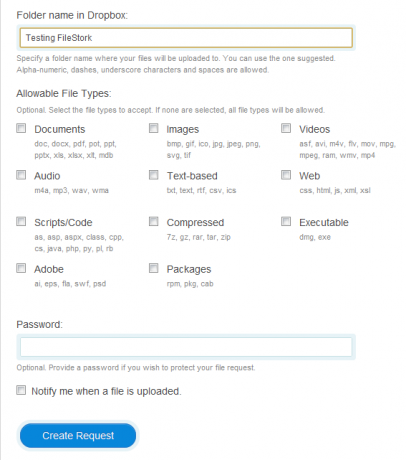
Подателят ще получи имейл с вашата заявка и ще бъде насочен към качващия. Качването на файлове също е много лесно, така че дори хората, които не са много компютърно грамотни, не трябва да имат проблеми с използването му.
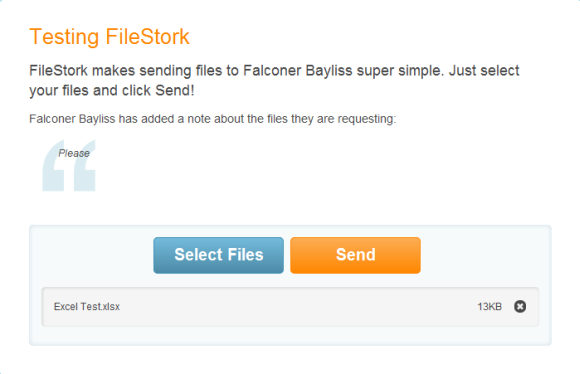
Изпращане до Dropbox предоставя бърз и лесен начин за изпращане на файлове по имейл директно до вашия Dropbox. Можете да го използвате сами или да дадете този имейл адрес на други.
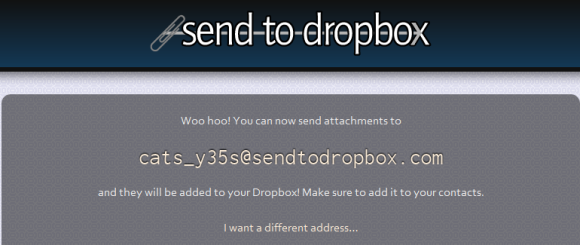
Получавате автоматичен адрес, когато се регистрирате, но можете да го контролирате донякъде, ако желаете (не можете да решите какво точно ще бъде).
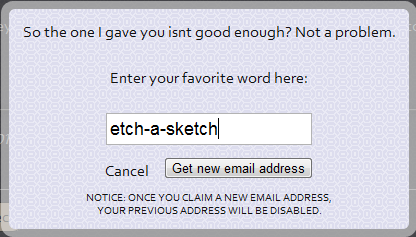
Няма много опции, но можете да контролирате пътя, в който ще бъдат записани файловете, да го имате автоматично извличайте ZIP файлове и дори получавате обикновен текст или HTML копие на самото имейл съобщение вашата Dropbox. Перфектен, ако вашите приятели и колеги използват електронна поща, но все още не разбират Dropbox.

Ако създаването на заявки е твърде много работа и електронната поща ви се струва твърде тромава, използвайте DROPitTOme, за да създадете персонализиран URL адрес, в който вие или други хора можете да качвате файлове директно в своя Dropbox.

Ако това ви звучи несигурно, не се притеснявайте - ще трябва да зададете парола на този URL адрес и само хора, които го знаят, имат достъп до секцията за качване.
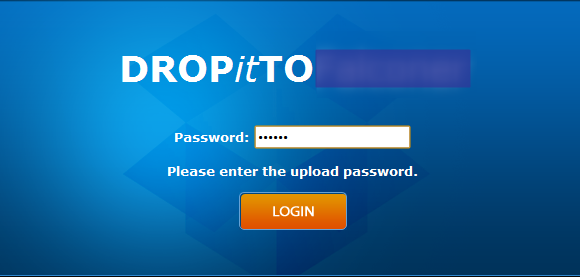
Обърнете внимание, че освен вашите Dropbox идентификационни данни, ще трябва да създадете отделен акаунт в DROPitTOme, без който бих могъл да се справя. Но това е единствената „разхвърляна“ част от тази услуга.
Файловете се качват в My Dropbox / DROPitTOme и това е всичко. Не можете да създавате папки или да ги организирате по никакъв начин. По този начин е доста голи кости, но като каза това, е много удобно да имате свой собствен кратък URL адрес можете да дадете на всеки, който пожелаете, и той може да го използва за качване на файлове директно във вашия Dropbox - без излишъци, без каша.
Капка URL адрес [Няма по-дълги налични]
Ако нямате достъп до вашия Dropbox, но ще искате да споделите файл, обикновено ще трябва първо да го изтеглите, за да го прехвърлите по някакъв начин във вашия Dropbox. URL капчица Прехвърлете уеб файлове директно в папката си Dropbox с капка URLАко живеете и работите в среда с много приспособления, ще ви трябват инструменти, които да ви помогнат да пренасяте вашите файлове на устройствата, които използвате. Освен USB флаш устройства, съхранението в облак е друга популярна опция ... Прочетете още решава този проблем, като ви позволява директно да изтеглите URL адрес в своя Dropbox, независимо къде се намирате.
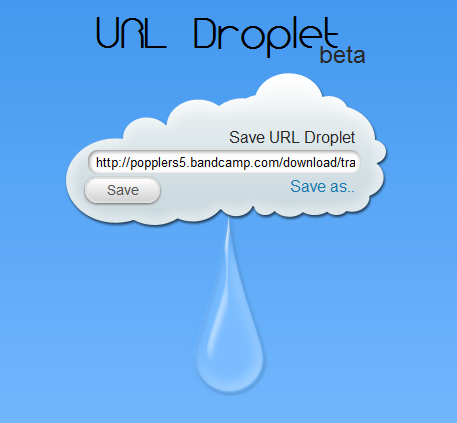
Всичко, което трябва да направите, е да въведете URL адреса и да кликнете Запази (след като първо разрешите достъп до вашия Dropbox, разбира се). Изтеглянето е много бързо и спестявате много време, като не се налага първо да го изтегляте, където и да се намирате в момента. URL Droplet също следи файловете, които вече сте изтеглили, и тези, които все още са на опашка. Предполага се също да се покаже лентата за напредъка на действителното изтегляне, но това по някаква причина не работи.
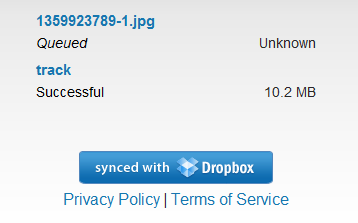
Файловете се запазват в основната ви папка My Dropbox и това не може да бъде променено. Вие също нямате контрол върху името на файла, който изтегляте, поради което аз попаднах на аудио файл, наречен „track“. Като цяло обаче това е бързо и пестене на време решение при правилния сценарий.
На пръв поглед sideCLOUDload не изглежда толкова впечатляващо. Радвах се, че така или иначе го проверих, тъй като се оказва много готино обслужване. С SideCLOUDload можете да изпращате файлове директно към вашия Dropbox (или електронната си поща, ако желаете) или като ги качвате от вашия компютър или ги изтегляте директно от URL.

Можете да контролирате името на изтегления файл, което е голям плюс, и можете да създадете персонализирана папка, в която да се изтегля.
Друга страхотна характеристика е отметката sideCLOUDload. Можете да създадете няколко настройки и да получите отметка за всяка от тях. Когато използвате маркера, се отваря прозорец, в който можете просто да поставите URL и страницатаCLOUDload автоматично ще се отвори. Можете дори да го зададете, така че URL адресът да се изпраща автоматично, когато използвате маркера. Доста полезен!
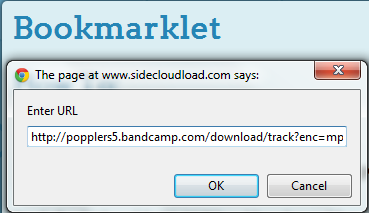
заключение
Много съм щастлив от всички тези решения. Каквито и да са вашите нужди, сигурен съм, че поне една от тези услуги ще се погрижи за тях. Радвам се да видя толкова голям избор и толкова много услуги, които работят толкова добре.
Използвате ли някои други начини за изпращане на файлове до вашия Dropbox? Споделете ги в коментарите!
Yaara (@ylancet) е писател на свободна практика, технологичен блогър и любител на шоколада, който също е биолог и щатен маниер.